这篇教程Illustrator使用3D工具和参考线来创建立体的图标写得很实用,希望能帮到您。
当我们在做一些立方造型的时候会用到一些带颜色的参考线,来保持个图标形体间的大小相似。 
通过后面的学习,我将告诉你怎样创建立体图标,你甚至能将他们组合成一个3D的城市景象。一旦你掌握了基础图形的绘制方法,那么你几乎可以绘制出各种东西。 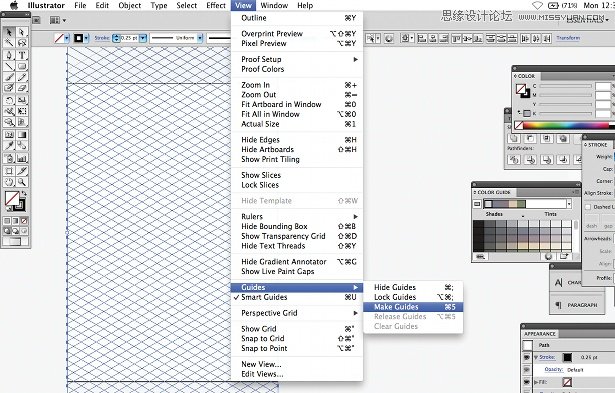
01 首先我们要做的是找一个比较好的参考图片,我们将试着画出当中的一个部分。然后打开AI然后创建参考线:我们使用混合工具,拉出30度和-30度的斜线,然后右击将他们作为参考线。(混合工具的使用方法:全选两条线CTRL+ALT+B,在对象>混合 中设置) 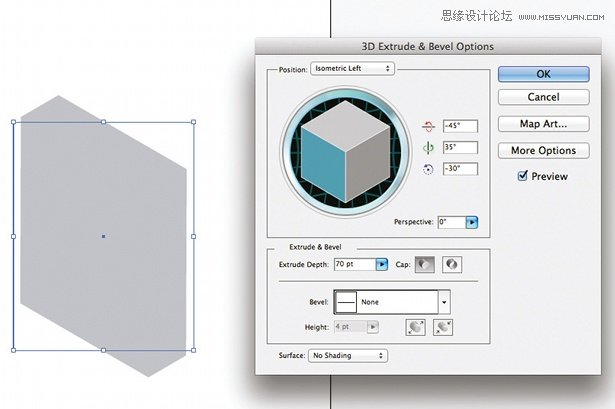
02 下一步,绘制一个长方体,使用3D凸出和斜角工具,既方便又快速的把长方体转换成为立体图形。你能设置凸出厚度来获得满意的图形。将表面设置成无底纹,因为我们更希望能够自定义它。 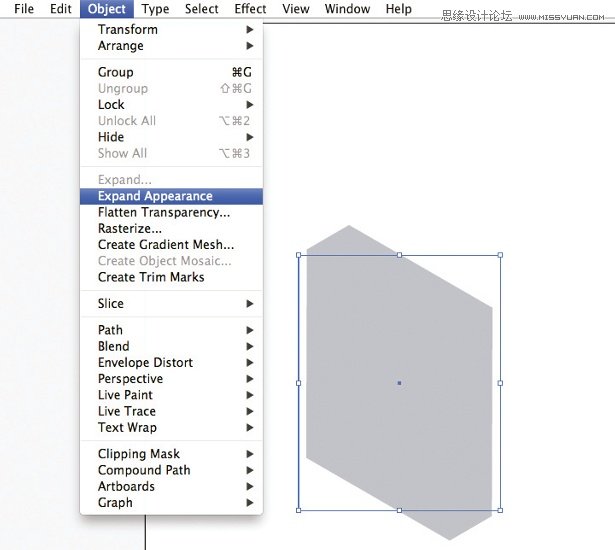
Illustrator制作可爱的蜂鸟教程
Illustrator绘制矢量风格的火焰文字效果 |

